
I dagene i Microsofts Windows Vista-operativsystem gjorde DreamScene det muligt at indstille animerede baggrunde til dit skrivebord. Men otte år senere, i Windows 10, er det ikke muligt.
Hvorfor har denne type tilpasning taget et retrograd skridt de seneste år, og hvad kan vi gøre for at ændre dette?
Live Wallpapers & Animerede Baggrunde: Fordele og ulemper
Hvis du har brugt et levende tapet på en anden enhed (f.eks. Et smart TV eller en Android-telefon eller -tablet), så ved du, at de ser på en skærm mere underholdende og interessant. I stedet for et kedeligt billede af et fjernt sted, som du aldrig har besøgt, giver din smartphone dig noget, der bevæger sig - måske himmellegemer i slowmotion eller svømning af fisk.
I mellemtiden er der nogle, der anser disse kulisser for at være intet andet end en gimmick, en meningsløs øjengods.
Så godt som levende wallpapers og andre animerede baggrunde er de dog også lidt for mange. Selv om det ikke er et problem på enheder, der kræver kontinuerlig strømforsyning, kan live wallpapers vise sig at være en stor hovedpine for enhver, der forventer at få en god ydeevne fra deres smartphone batteri. Hold din Android batteri sundt med disse tips. Hold din Android batteri sund med disse tips Software og apps kan kun gå så langt - hvad med opladning og afladning af dit batteri? Lær alle tricks her. Læs mere .
Batteridrevne enheder som bærbare computere og Windows-tabletter kan opleve, at levende wallpapers i Windows 10 er et dræn på strømcellen, hvilket medfører reduceret ydelse og batterilevetid. Sådan optimeres Windows 10 til batterilevetid Sådan optimeres Windows 10 til batterilevetid Batteri livet er en temmelig vigtig faktor for mobile enheder. Mens Windows 10 tilbyder nye funktioner til styring af strømindstillinger, bidrager standardindstillingerne ikke nødvendigvis til optimal batterilevetid. Tid til at ændre det. Læs mere . Men før du bekymrer dig om det, lad os se på, hvordan en levende tapet kan installeres i versioner af Windows ud over Vista.
Få levende baggrunde på Windows
Personaliseringsindstillinger i Windows efter Windows 7 har taget en banke. Sikker på, du kan indstille temaer og baggrunde. Den mørke side af Windows 10: Indstil et tema og skift farver. Den mørke side af Windows 10: Indstil et tema og skift farver. Windows 10 er så lyst, det kan forårsage øjenlindring. Indstilling af et mørkt tema er en simpel måde at give dine øjne en pause. Vi viser dig hvordan du temaer Windows 10 og dets mest almindelige ... Læs mere, der synkroniserer med din Microsoft-konto, hvilket resulterer i et velkendt skrivebord på en hvilken som helst enhed, du logger ind på, og du kan ændre størrelsen på og arrangere dine fliser, men skrivebordsmulighederne har blevet stærkt reduceret.
Vi har allerede set, hvordan vi genoplive Vista / 7 Aero-temaet i Windows 8 og Windows 10, samt hvordan vi kan bringe sidebjælken og gadgets tilbage. Tilbage i Windows Vista-dage var det muligt at tilføje en levende baggrund til dit Windows-skrivebord, og mens DreamScene ikke understøttes indbygget i Windows 10, er det stadig en funktion, du kan tilføje.
Hvad angår Windows XP-brugere, hvis du endnu ikke har opgraderet (du bør virkelig, hvis du ikke har opgraderet fra Windows XP til et moderne OS i 7 enkle trin opgradering fra Windows XP til et moderne OS i 7 enkle trin Det er på tide at sige farvel! Microsoft afslutter den officielle support til Windows XP den 8. april 2014. Er du i fare? Hvis du stadig kører dette gamle operativsystem, er det tid til at opgradere. Læs mere), det er muligt at tilføje video wallpapers og screensavers ved hjælp af DreamScene XP Sådan bruges videoer som en pauseskærm eller tapet Sådan bruger du videoer som en pauseskærm eller tapet Bored af din statiske tapet eller pauseskærm? Hvad hvis du kunne blive mødt af et levende, tilsyneladende vejrtrækning, eget valg? Vi viser dig hvordan man får det til at ske! Læs mere .
Gendan animerede stationære computere til Windows 7
Den første mulighed er at gendanne det tidligere animerede skrivebordsbaggrundssystem til Windows 7.
Begynd med at tage fat i DreamScene Activator fra The Windows Club og udtrække indholdet. I mappen Windows 7 Dream Scene Activator 1.1 finder du Dream Scene Activator.chn filen.
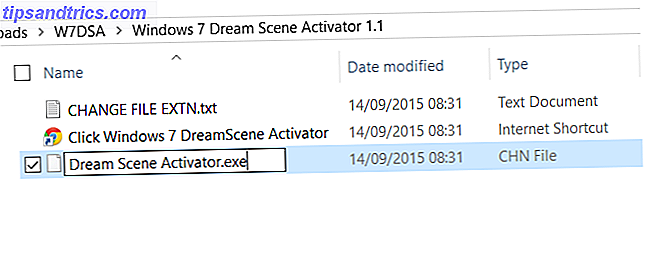
I Windows Stifinder skal du åbne Filer> Valg> Vis og finde Skjul udvidelser for kendte filtyper, rydde afkrydsningsfeltet. Klik på OK for at bekræfte, og skift derefter tilbage til Explorer-vinduet, hvor du skal højreklikke på Dream Scene Activator.chn og ændre "chn" til "exe", så filnavnet er nu Dream Scene Activator.exe .
Dobbeltklik på denne fil for at køre, og aktiver derefter DreamScene . Du kan derefter bruge enhver WMV- eller MPG-video som skrivebordsbaggrund ved at højreklikke og vælge Set as Desktop Background .
Stardock DeskScapes til Windows 7 og 8
En anden mulighed for brugere af den flerårigt populære Windows 7 og dens mindre værdsatte opfølgning er Stardock DeskScapes. Dette er en tredjepartsløsning til rådighed for kun $ 9, 99, som også kommer med en 30 dages prøveperiode.

Gå til stardock.com/products/deskscapes/downloads.asp for at få din prøvekopi og installer den. Pas på muligheder for at inkludere andre applikationer. Efter installationen skal du vælge den foretrukne indstilling (sandsynligvis Start 30 dages prøveversion ) og indtaste din e-mail-adresse (eller den, du reserverer til tilmeldinger og uønskede e-mail-adresser), for at fortsætte. Du får nogle indstillinger for e-mail-præferencer - igen er det nok bedst at rydde begge afkrydsningsfelter, før du klikker på Send .
Med dette gjort kan du skifte tilbage til appen og klikke på Fortsæt for at begynde at bruge prøveperioden. Her finder du videobaggrunde og mere subtile livebilleder. For at komme i gang skal du vælge den ønskede, justere sin konfiguration og indstille den som din baggrund. Andre live tapetbilleder kan downloades fra Stardock hjemmesiden.
Stardock DeskScapes kan køre på Windows 10, men kun med Windows 8-kompatibilitetstilstand Programkompatibilitetsassistent: Hvorfor du måske har brug for det, og hvordan du kan slippe af det [Windows] Programkompatibilitetsassistent: Hvorfor kan du få det, og hvordan du kan slippe af med det Det [Windows] Microsoft har en evne til vedholdenhed for at sikre, at alle applikationer, du downloader på Windows OS, opfylder deres kompatibilitetsstandarder. Nogle af jer kan være meget taknemmelige for denne sikkerhedsforanstaltning, og andre kan ... Læs mere. Slutresultatet er dog upålideligt.
Tilføj Video Wallpaper til Windows 10
Et alternativ til DreamScene er Video Wallpaper, som du kan få ved at gå til webstedet Video Wallpaper og hente appen. Dette er en ZIP-fil, så du skal udpakke filen VideoWallpaper_setup.exe før du kører den.
Dette er et ikke gratis værktøj ( Registrer> Få fuld version, hvor du bliver opkrævet $ 19, 95), men det kommer med en gratis prøveversion, som du kan bruge til at vurdere softwaren.
Når du er installeret, skal du klikke på indstillingen for at køre appen, i din browser hoved til wallpapers-3d.com/videowallpapers8.html (eller klik på knappen Download Video Wallpapers! ), Og download en eller to baggrunde, som du kan lide udseendet af. Disse er WMV-filer, så det er ikke ud over muligheden for at du senere kan lave dine egne baggrunde.
Efter download skal du skifte tilbage til Video Wallpaper-appen og klikke på + -symbolet for at begynde at tilføje dine downloadede videoer til appen. Hvis du har gemt dem alle i en dedikeret mappe, skal du klikke på knappen Tilføj videoer fra mappe til afspilningsliste- knap (et + symbol og mappeikon kombineret). Video Wallpaper vil så begynde at "afspille" den første videobaggrund, med afspilning bestemt af indstillingerne under skifttilstand til højre. Her kan du skifte om baggrunden cykler gennem dem, du tilføjede, eller bare bliv ved den ene fil, tilføj en forsinkelse, og der er også en blandet tilstand.
Hvis du virkelig kan lide appen, skal du bruge lanceringen ved start af Windows-opsætningen, og hvis du har bekymringer for virkningen på dit batteri, skal du kontrollere, hvornår batteriet er i brug .
Har du virkelig brug for et video tapet i Windows?
Så imponerende som disse værktøjer kan virke, kunne man hævde, at de er lidt mere end klokker og fløjter, forstyrrelser fra produktivitet, som du virkelig ikke har brug for. Måske ved hjælp af altid opdaterede desktopbakgrunde som DesktopEarth er en bedre mulighed?

I mellemtiden, hvis du kæmper med ideen om at bruge en betalt app til at replikere en funktion, der tidligere var tilgængelig i Windows, er andre muligheder tilgængelige som VLC og Desktop Movie Sådan laver du videoafspilninger og baggrunde Sådan laver du videoafspillere & Baggrunde Alle ved, hvordan man sætter et billede som tapet. Alle ved, hvordan man bruger billeder, endda slideshows, som screensavers. Men hvad nu hvis du vil have mere end det? Læs mere .
Hvis du foretrækker at bruge en GIF snarere end en video, skal du bemærke, at der findes måder at indstille GIF'er som baggrundsblade i Windows Sådan bruges en animeret GIF som dit tapet i Windows 10 Sådan bruges en animeret GIF som dit tapet i Windows 10 På den ene side er statiske tapeter kedelige. På den anden side er videobåndoptagelser for ekstreme. Her er det kompromis du har brug for: animerede GIF'er! Læs mere .



